Cách ghép giọng nói vào video CapCut chi tiết, đơn giản

Nếu bạn mới bắt đầu làm clip và muốn thử sức với việc lồng tiếng thì đừng vội bỏ qua cách ghép giọng nói vào video CapCut. Phương thức này sẽ giúp người dùng tạo ra những sản phẩm độc đáo, mang đậm dấu ấn cá nhân. Hãy cùng Sforum khám phá cách ghép giọng nói của mình vào video trên CapCut trong bài viết dưới đây nhé!
Lợi ích khi ghép giọng nói vào video CapCut
Cách chèn giọng nói vào video trên điện thoại không chỉ giúp đoạn clip trở nên chuyên nghiệp hơn mà còn mang đến nhiều lợi ích:
- Truyền tải thông điệp rõ ràng, hiệu quả. Qua đó, giúp người dùng diễn đạt ý tưởng của mình một cách chính xác, dễ hiểu nhất.
- Giọng nói là một phần quan trọng của thương hiệu cá nhân, giúp bạn tạo ra sự khác biệt so với người khác và được khán giả nhớ đến.
- Cách ghép giọng nói của mình vào video CapCut khiến người xem hứng thú hơn và muốn xem hết nội dung.
- Với phương thức này, người dùng có thể biến những câu chuyện đơn giản trở nên sống động và đáng nhớ.
- Đồng thời giọng nói thân thiện, gần gũi sẽ tạo ra sự kết nối với khán giả, khuyến khích họ bình luận và chia sẻ.
- Cách ghép giọng nói vào video CapCut cho phép bạn thử nghiệm nhiều phong cách khác nhau, từ trầm ấm, chuyên nghiệp đến hài hước, dí dỏm.
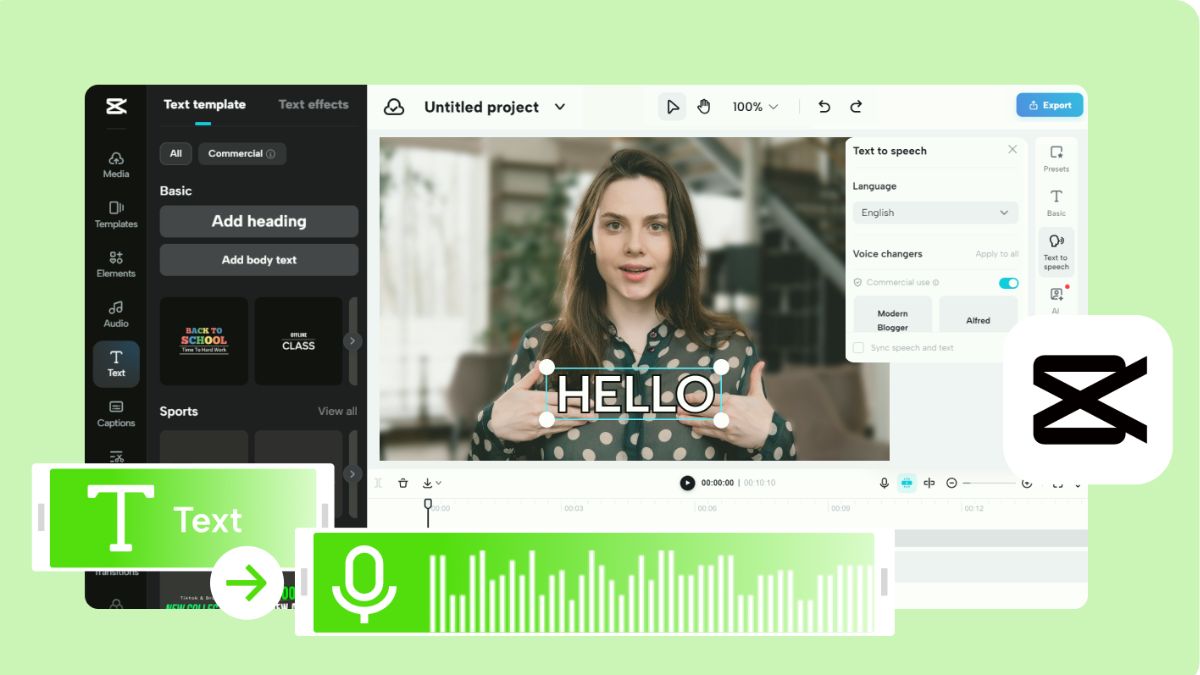
Với cách ghép giọng nói vào video CapCut, người dùng có thể thổi hồn vào từng thước phim, tạo nên dấu ấn cá nhân độc đáo. Bên cạnh đó, đừng vội bỏ qua các dòng iPhone mà Sforum gợi ý để khai thác tối đa khả năng sáng tạo với cách ghép giọng nói vào video.
[Product_Listing categoryid="132" propertyid="" customlink="https://cellphones.com.vn/mobile/apple.html" title="Các dòng iPhone đang được quan tâm nhiều tại CellphoneS"]
Cách ghép giọng nói vào video CapCut chi tiết, đơn giản
Hãy cùng Sforum khám phá cách chèn giọng nói vào video trên điện thoại để nội dung trở nên thú vị và ấn tượng hơn nhé! Các bước thực hiện chi tiết như sau:
Bước 1: Bước đầu tiên, người dùng cần mở app CapCut trên màn hình và bắt đầu tạo dự án mới. Tiếp theo, lựa chọn clip mà bạn muốn chèn giọng nói rồi bấm vào “Thêm”.

Bước 2: Di chuyển đến mục Âm thanh như hình. Bấm chọn "Lồng tiếng" để tiếp tục cách ghép giọng nói vào video CapCut.
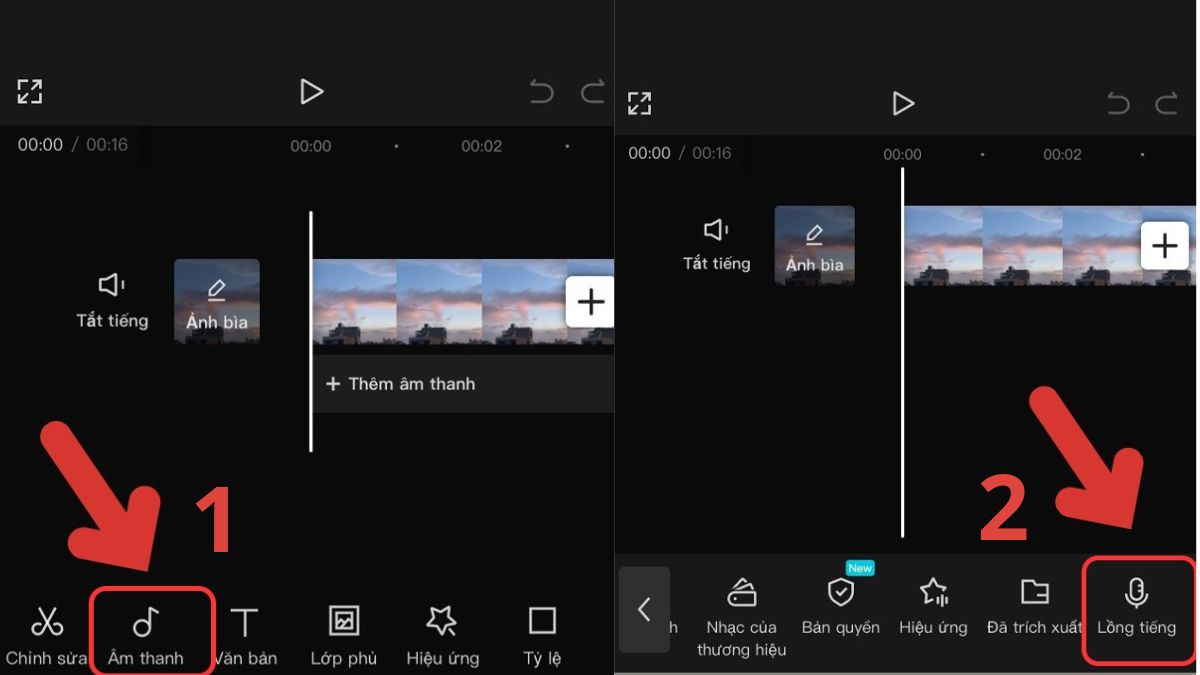
Bước 3: Nhấn giữ biểu tượng micro và thu âm trực tiếp để thực hiện cách ghép giọng nói của mình vào video CapCut. Trong trường hợp đã chuẩn bị sẵn đoạn lồng tiếng thì nhấn vào mục "Âm thanh". Sau đó, chọn "Đã trích xuất".

Bước 4: Tiếp theo, chỉ cần chọn video chứa file âm thanh rồi nhấn "Chỉ nhập âm thanh". Bấm vào mũi tên tải xuống là đã hoàn thành cách ghép giọng nói vào video CapCut.
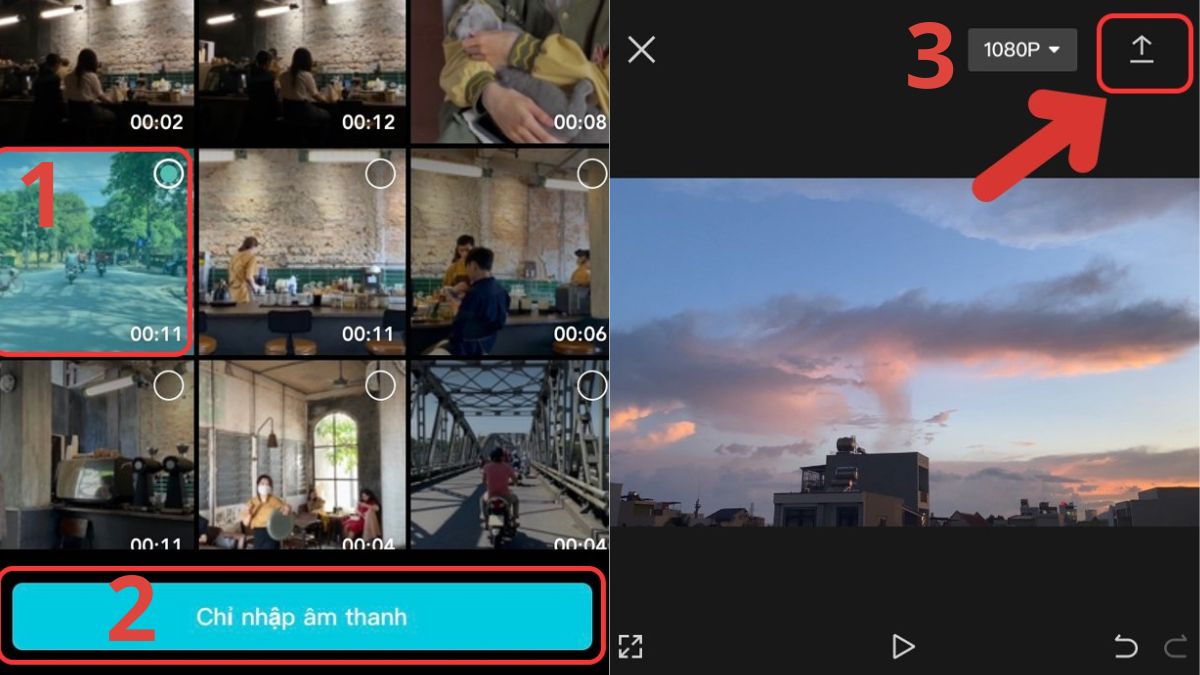
Hướng dẫn chỉnh giọng nói trên Capcut bằng điện thoại
Sau khi đã tìm hiểu cách ghép giọng nói vào video trên CapCut, giờ đây, Sforum sẽ hướng dẫn bạn điều chỉnh âm thanh để đạt hiệu quả tốt nhất:
Bước 1: Mở ứng dụng CapCut và di chuyển đến mục tạo dự án mới. Sau đó, lựa chọn video bạn muốn điều chỉnh giọng nói của mình rồi chọn “Thêm”.
Bước 2: Tiếp theo, chọn "Chỉnh sửa" rồi nhấp vào "Hiệu ứng giọng nói". Hãy lựa chọn hiệu ứng mong muốn và nhấn vào dấu tích.
Bước 3: Cuối cùng, hãy di chuyển đến biểu tượng mũi tên như hình trên để lưu video đã điều chỉnh âm thanh.

Chỉ cần nắm rõ cách chèn giọng nói vào video trên điện thoại và cách điều chỉnh, nội dung của bạn sẽ trở nên sống động và chuyên nghiệp hơn. Hãy áp dụng ngay hôm nay để cảm nhận sự khác biệt và tạo ra những thước phim ấn tượng nhé!
Một số lưu ý khi ghép giọng nói vào video CapCut
Cách ghép giọng nói vào video CapCut là một phương pháp tuyệt vời để tăng tính sáng tạo cho nội dung của bạn. Tuy nhiên, để đảm bảo sản phẩm cuối cùng thật hoàn hảo, bạn cần chú ý đến một số điều sau:
- Đảm bảo âm thanh nguồn được ghi âm rõ ràng. Cần tránh hoàn toàn tiếng ồn và tạp âm bên ngoài.
- Âm thanh và hình ảnh phải được đồng bộ về thời gian. Điều này tránh tình trạng giọng nói trễ hoặc sớm so với hình ảnh.
- Để có một video nghe thật chuyên nghiệp, bạn cần phải chú ý đến việc điều chỉnh âm lượng sao cho không quá to cũng như không quá nhỏ.
- Không nên sử dụng quá nhiều hiệu ứng âm thanh. Bởi vì điều này có thể gây rối cho người xem, khiến họ mất tập trung.
- Trước khi đăng tải, hãy nghe lại toàn bộ video để kiểm tra xem tất cả đã được đồng bộ hóa chưa, có tiếng ồn nào còn sót lại không.
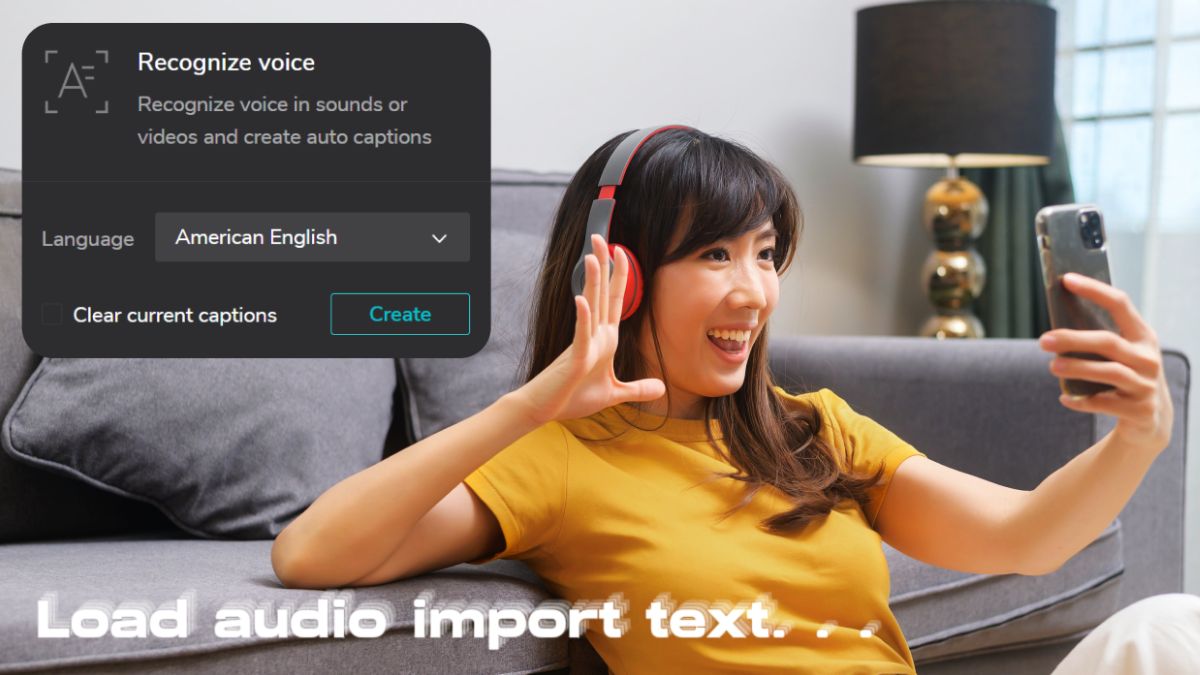
Bài viết trên, Sforum đã tổng hợp và chia sẻ đến bạn thông tin chi tiết về cách ghép giọng nói vào video CapCut. Nhờ vào cách ghép giọng nói của mình vào video CapCut, nội dung của bạn sẽ trở nên hấp dẫn và dễ tiếp cận hơn với người xem. Đừng quên dõi theo Sforum để tìm hiểu những mẹo hay ho khác trên con đường sáng tạo nội dung nhé!


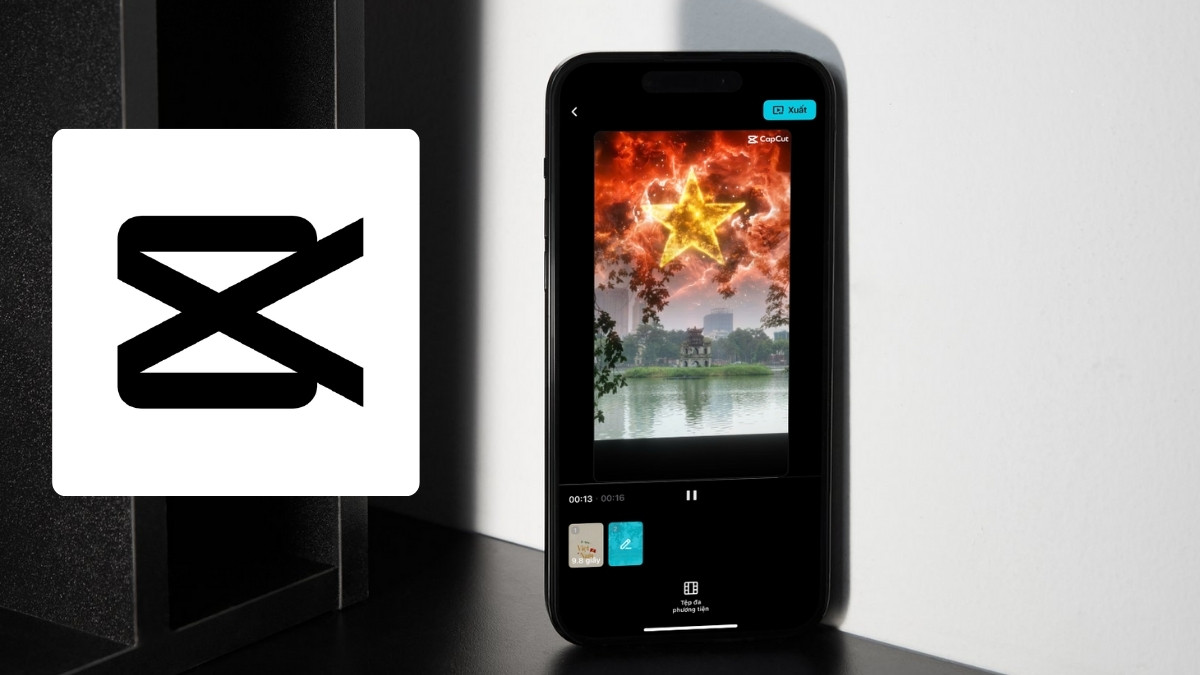





Bình luận (0)